Einleitung:
Die Karte von Google Maps erscheint auf den ersten Blick ziemlich komplex. Um herauszufinden was für besondere Orte sich in unserer Nähe befinden, können wir den mobilen Reisführer nutzen. Diese Funktion dient speziell dazu um Orte und deren Umgebung näher kennenzulernen. Ihnen werden Restaurants, Sehenswürdigkeiten und vieles mehr gezeigt, die Sie sonst möglicherweise nicht beachtet hätten.
Schritt 1:
Öffnen Sie das Programm Google Maps.
Schritt 2:
Tippen Sie nun unten links auf “Erkunden”. Sie werden sehen, dass sich dann ein kleines neues Fenster öffnet, das aber nicht vollständig sichtbar ist.
In dem linken Bild sehen Sie rot markiert das Feld “Erkunden”, auf das Sie tippen müssen. Im rechten Bild sehen Sie rot markiert das kleine Fenster das sich dann öffnet. Es mag auf Ihrem Gerät ein bisschen anders aussehen. Das ist aber nicht schlimm.
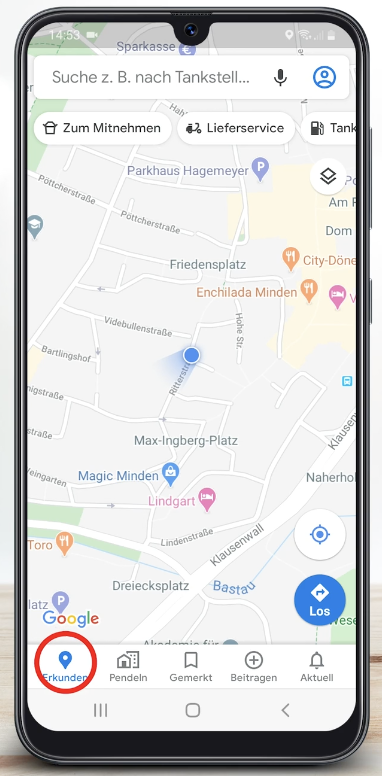
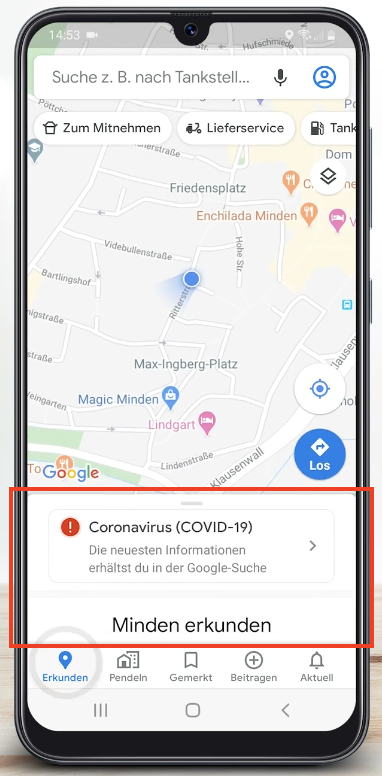
Schritt 3:
Legen Sie nun Ihren Finger auf das kleine erschienene Fenster und ziehen Sie den Finger langsam auf Ihrem Bildschirm nach oben, sodass sich das kleine Fenster nach oben bewegt und den Bildschirm füllt.
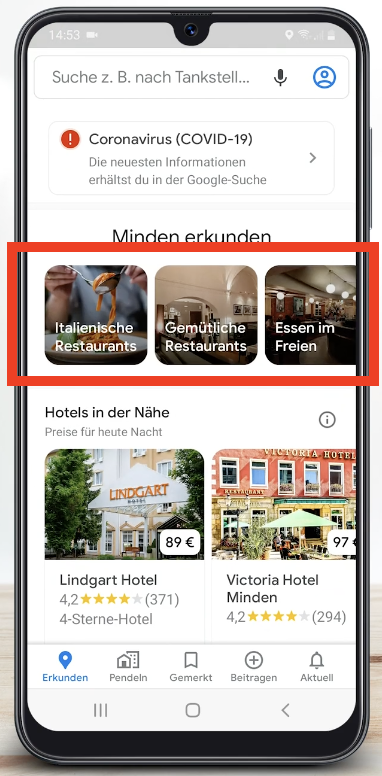
Schritt 4:
Es werden Ihnen nun Kategorien vorgeschlagen, unter welchen Sie den Ort erkunden können. Kategorien sind beispielsweise Restaurants, Cafés oder historische Orte. Die Kategorien haben wir Ihnen links im Bild rot markiert.
Schritt 5:
Um weitere Kategorien zu sehen, legen Sie Ihren Finger auf die Kategorien und ziehen Sie den Finger langsam nach links.
Schritt 6:
Um eine Kategorie auszuwählen, tippen Sie diese einfach an. Anschließend werden Ihnen auf der Karte entsprechende Suchergebnisse angezeigt.
Schritt 7:
Um sich die verschiedenen Suchergebnisse anzusehen, können Sie mit Ihrem Finger nach oben und nach unten wischen bis Sie ein passendes Ergebnis gefunden haben.
Schritt 8:
Wählen Sie ein Suchergebnis das Ihnen gefällt aus, indem Sie einmal auf den Namen tippen.
Schritt 9:
Sie erhalten jetzt weitere Informationen zu diesem Ort. Falls Sie eine Route zu diesem Ort angezeigt bekommen möchten, tippen Sie bitte auf das blaue Feld mit der Beschriftung “Route”, das sich in der Mitte-links befindet.
Schritt 10:
Um die Routenführung zu starten, tippen Sie nun bitte unten links auf das blaue Feld mit der Beschriftung “Start”. Weitere und detaillierte Informationen zum Thema “Routenführung” erhalten Sie in den anderen Kapiteln.
